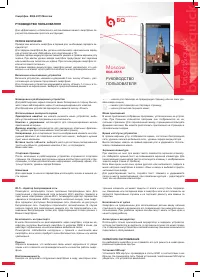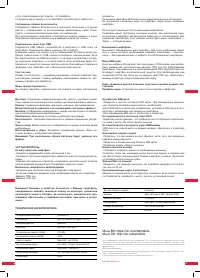Смартфоны BQ BQS-4515 Moscow - инструкция пользователя по применению, эксплуатации и установке на русском языке. Мы надеемся, она поможет вам решить возникшие у вас вопросы при эксплуатации техники.
Если остались вопросы, задайте их в комментариях после инструкции.
"Загружаем инструкцию", означает, что нужно подождать пока файл загрузится и можно будет его читать онлайн. Некоторые инструкции очень большие и время их появления зависит от вашей скорости интернета.
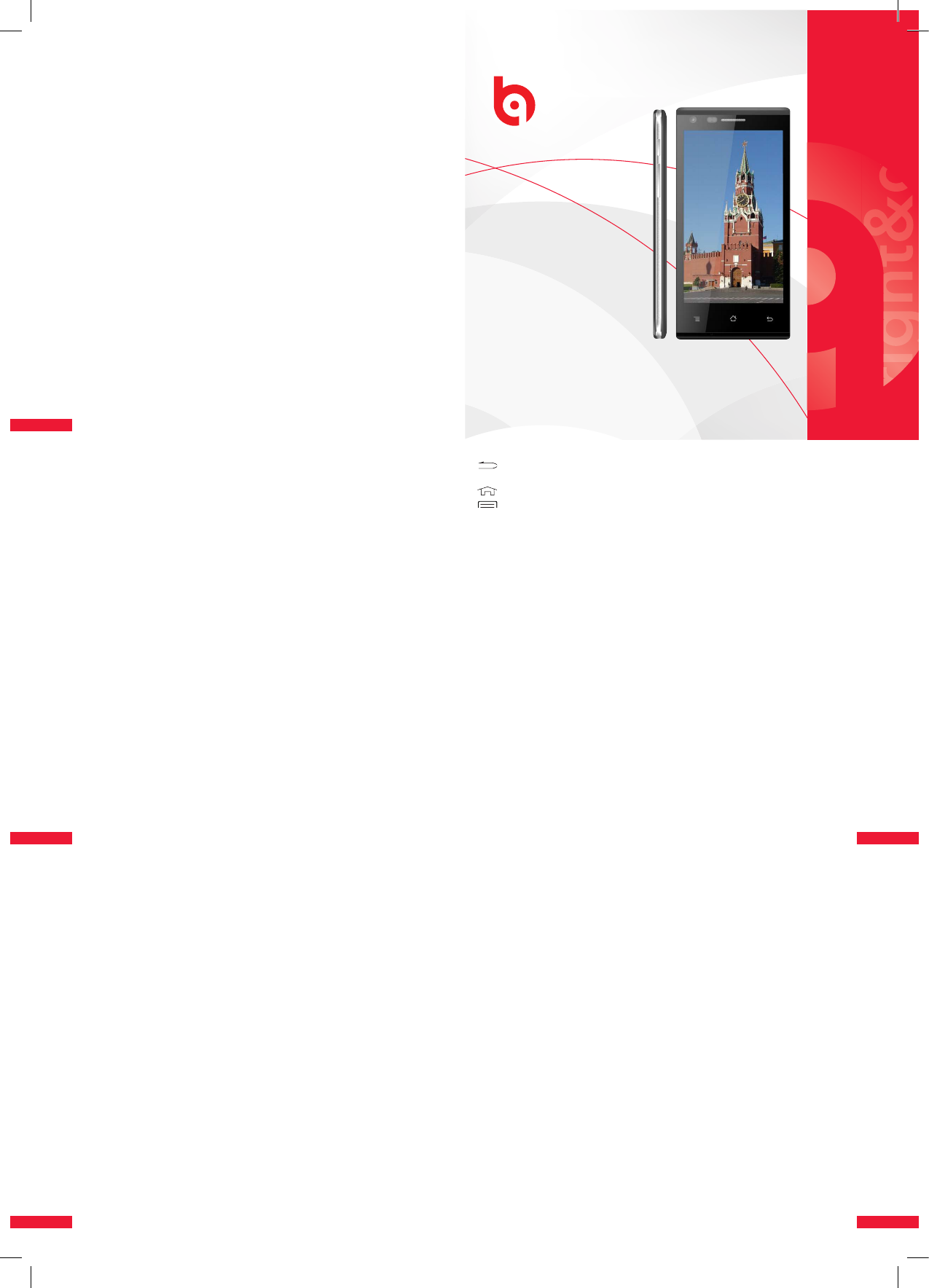
bright&quick
bright&quick
1
2
3
4
5
BQ
www.bq-mobile.com
РУКОВОДСТВО
ПОЛЬЗОВАТЕЛЯ
Блокировка и разблокировка устройства
Для разблокировки экрана отведите замок блокировки в сторону. Вы мо
-
жете также заблокировать экран от несанкционированного нажатия.
Для блокировки устройства однократно нажмите кнопку «Power».
Использование сенсорного экрана
Однократное нажатие:
вы можете вызывать меню устройства, выби
-
рать установленные программы и их компоненты.
Нажатие с удержанием:
используется для позиционирования иконок
приложений на экране.
Двойное нажатие:
используется для увеличения отдельных фрагмен
-
тов, удобно при прочтении мелких текстов веб-страниц.
Копирование:
для копирования текста и изображений нажмите на копи
-
руемый фрагмент до появления контекстного меню , выберите нужный
пункт меню касанием.
Вставка текста / объекта:
выберите место для вставки скопированного
текста или объекта, удерживая нажатие 2 сек., и подтвердите
Ваше действие.
Стартовая страница
После включения и разблокировки устройства открывается стартовая
страница. На странице расположены иконки для быстрого доступа к при
-
ложениям, а также дополнительная информация, например, время, ста
-
тусы устройств, уровень заряда батареи.
Навигация
Для навигации по меню и параметрам используйте значки в нижней ча
-
сти экрана:
Смартфон BQS-4515 Moscow
РУКОВОДСТВО ПОЛЬЗОВАТЕЛЯ
Для эффективного и безопасного использования вашего смартфона пе
-
ред использованием прочтите инструкцию.
ПЕРВОЕ ВКЛЮЧЕНИЕ
Прежде чем включить смартфон в первый раз, необходимо зарядить ак
-
кумулятор!
Для зарядки смартфона Вы должны использовать оригинальное заряд
-
ное устройство или USB кабель для подключения к ПК.
Уровень заряда аккумулятора вы сможете увидеть в правом верхнем углу
экрана. При малом уровне заряда смартфон предупредит вас звуковым
или символьным сигналом на экране. При полном разряде смартфон от
-
ключится самостоятельно.
Во время зарядки аккумулятора, смартфон может нагреваться, это нор
-
мально и не влияет на его работоспособность или производительность.
Включение и выключение устройства
Включите устройство, нажимая и удерживая 3 сек. кнопку «Power», рас
-
положенную на правом торце вашего смартфона.
Для отключения устройства удерживайте кнопку «Power» 1-2 сек и в по
-
явившемся на экране меню выберете предпочитаемый режим.
– иконка для перехода на предыдущую страницу или на один уро
-
вень вверх в меню;
– символ для перехода на стартовую страницу;
– значок для вызова текущего меню;
Меню приложений
В меню приложений отображены программы, установленные на устрой
-
стве. При большом количестве программ они отображаются на не
-
скольких страницах. Для переключения между страницами используйте
функцию листания. Вы можете расположить приложения на страницах в
произвольном порядке.
Время и статусы устройства
В правом верхнем углу отображается время, состояние беспроводной
сети, уровень сигнала мобильной сети , уровень заряда аккумулятора.
Вызов закладки: нажать на правый в ерхний угол и удерживать. Исполь
-
зовать появившееся меню.
Экранная клавиатура
При нажатии на окно для ввода текста появляется экранная клавиату
-
ра. Набирайте нужный текст на появившейся экранной клавиатуре. Для
переключения языка ввода текста используйте клавишу с изображением
земного шара (слева от пробела).
Если Вам нужен иной язык, кроме русского или английского, зайдите в
меню настроек смартфона в раздел «Язык и ввод» и выберите предпо
-
читаемый язык ввода.
Для редактирования текста, откройте текст. Нажмите и удерживайте
палец в месте редактирования, при появлении курсора – редактируйте
текст как на обычном компьютере.
Wi-i – Адаптер беспроводной сети
Пожалуйста, используйте только легальные беспроводные сети. Для
подключения к беспроводной сети включите Wi-Fi адаптер. Зайдите в
пункт меню «Настройки», далее Wi-Fi. Активируйте адаптер, переместив
«движок» в положение «ВКЛ», подождите несколько секунд, пока смарт
-
фон определит доступные беспроводные сети. Кликните на доступную
беспроводную сеть. Смартфон подключится автоматически. В случае
запроса пароля для подключения, введите его. Не подключайтесь к не
-
знакомым беспроводным сетям для предотвращения потери данных с
Вашего смартфона.
Безопасность на транспорте
В целях безопасности не разговаривайте через смартфон, когда вы на
-
ходитесь за рулем. Выключите смартфон (с модулем GSM) в зонах, где
действует ограничение на использование мобильной связи.
Пожалуйста, соблюдайте инструкции и правила и выключите ваш
смартфон, если этого требует законодательство страны или места
пребывания.
Помехи
Обратите внимание, что мобильная связь может нарушаться от радио
помех и это отразится на производительности и качестве работы смарт
-
фона.
Влагозащищенность
Никогда не допускайте погружения смартфона в воду, некоторые элек
-
тронные элементы не имеют защиты от влаги и могут быть поврежде
-
ны. Намокание или попадание воды в смартфон или на его элементы не
являются гарантийным случаем и не подлежат ремонту или замене по
гарантии.
Безопасность от детей
Смартфон не предназначен для использования детьми ввиду наличия
стеклянного экрана и возможного его повреждения при неаккуратном ис
-
пользовании. При разбитии экрана осколки могут иметь острые края и
нанести вред ребенку.
Аксессуары и аккумулятор
Используйте только оригинальный аккумулятор и зарядное устройство,
которое поставляется в комплекте, в противном случае это может приве
-
сти к повреждению устройства и автоматическому лишению возможности
гарантийного обслуживания.
СЕРВИСНОЕ ОБСЛУЖИВАНИЕ
Не разбирайте смартфон и не отдавайте его для ремонта в неавторизи
-
рованные сервисные центры.
Установка SIM карт
Установите SIM карту/ы провайдера в слоты GSM в соответствии с ша
-
блоном. Не применяйте силу. Перед установкой / извлечением SIM карты
убедитесь, что устройство выключено.
Moscow
BQS-4515